Русский – Konig Electronic Outdoor IP camera remote video surveillance User Manual
Page 173
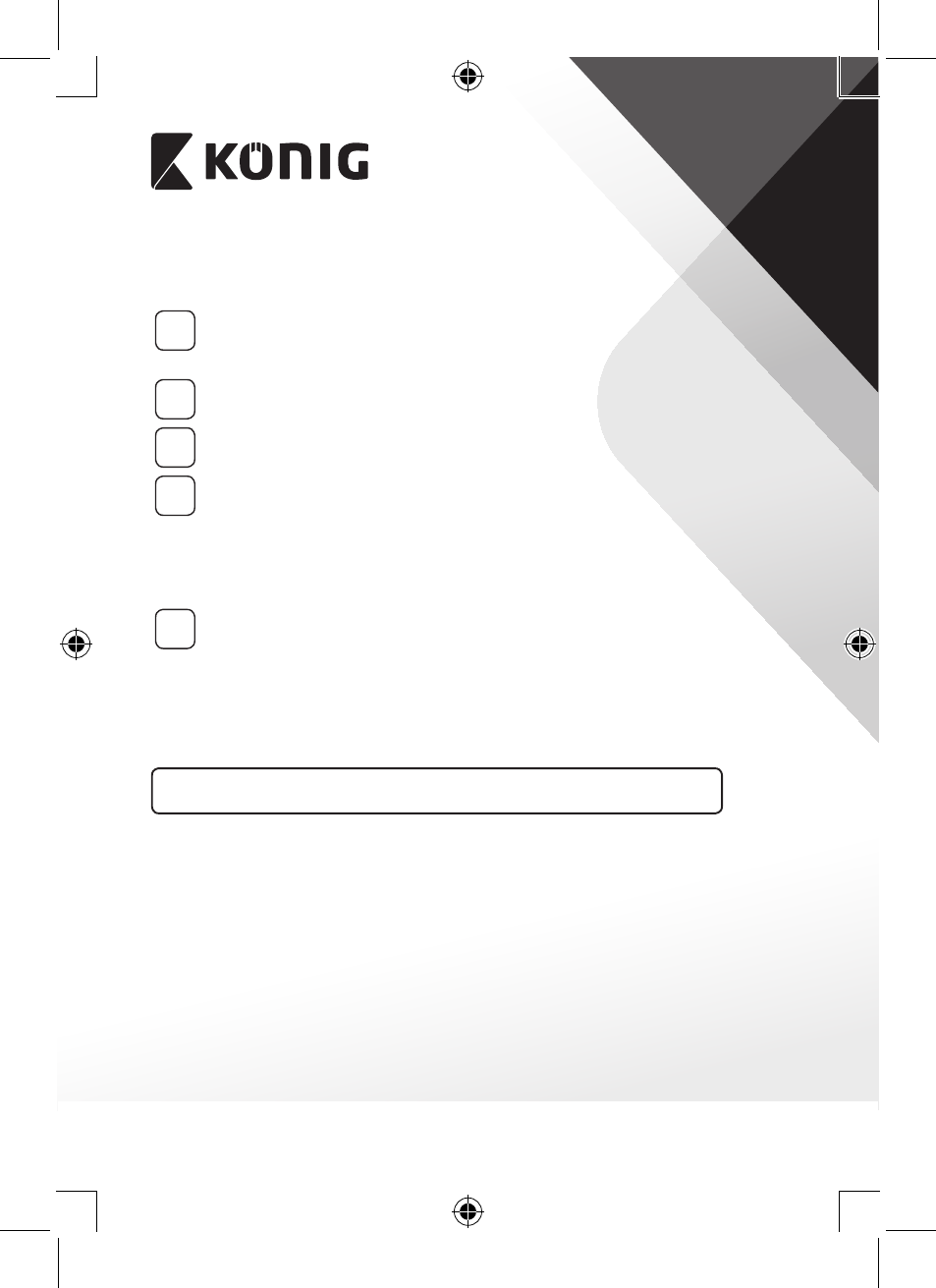
РУССКИЙ
173
APPLE
Настройка IP‑камеры для подключения к маршрутизатору
Wi‑Fi
8
На iOS-устройстве откройте «Настройки» и выберите пункт
«Wi-Fi», чтобы осуществить поиск сети. Нужная сеть — «Wi-Fi-
cam-p2p». Выберите «Wi-Fi-cam-p2p» и подключитесь к ней.
9
Откройте приложение uCare Cam и нажмите на вкладку «Wi-Fi
Connect» в нижней части экрана.
10
Выберите «Router mode», а затем нажмите «Next». Введите здесь
имя сети Wi-Fi (SSID) и пароль домашнего маршрутизатора.
11
После ввода данных произойдет перезагрузка IP-камеры.
Необходимо дождаться завершения перезагрузки, после
чего камера подключится к маршрутизатору Wi-Fi. В случае
успешного подключения светодиодный индикатор состояния
загорится оранжевым. Процесс перезагрузки и подключения к
сети может занять до 5 минут.
12
В приложении uCare Cam выберите камеру, с которой
необходимо установить соединение.
Примечание: Если светодиодный индикатор состояния не
загорелся оранжевым, следует проверить маршрутизатор Wi-Fi
и убедиться, что IP-камера находится в пределах его рабочего
диапазона. После этого повторите процесс установки.
Установка IP‑камеры в режиме WPS‑соединения
Если маршрутизатор Wi-Fi поддерживает технологию WPS (Wi-Fi
Protected Setup), установка IP-камеры может проводиться в режиме
WPS-соединения. (Для этого следует включить в маршрутизаторе
режим шифрования WPA/WPA2.) На корпусе маршрутизатора должна
находиться кнопка «WPS». или же «QSS» либо «AOSS»
